Clas Ohlson OY661 Handleiding
Clas Ohlson
Toetsenbord
OY661
Lees hieronder de 📖 handleiding in het Nederlandse voor Clas Ohlson OY661 (12 pagina's) in de categorie Toetsenbord. Deze handleiding was nuttig voor 54 personen en werd door 2 gebruikers gemiddeld met 4.5 sterren beoordeeld
Pagina 1/12
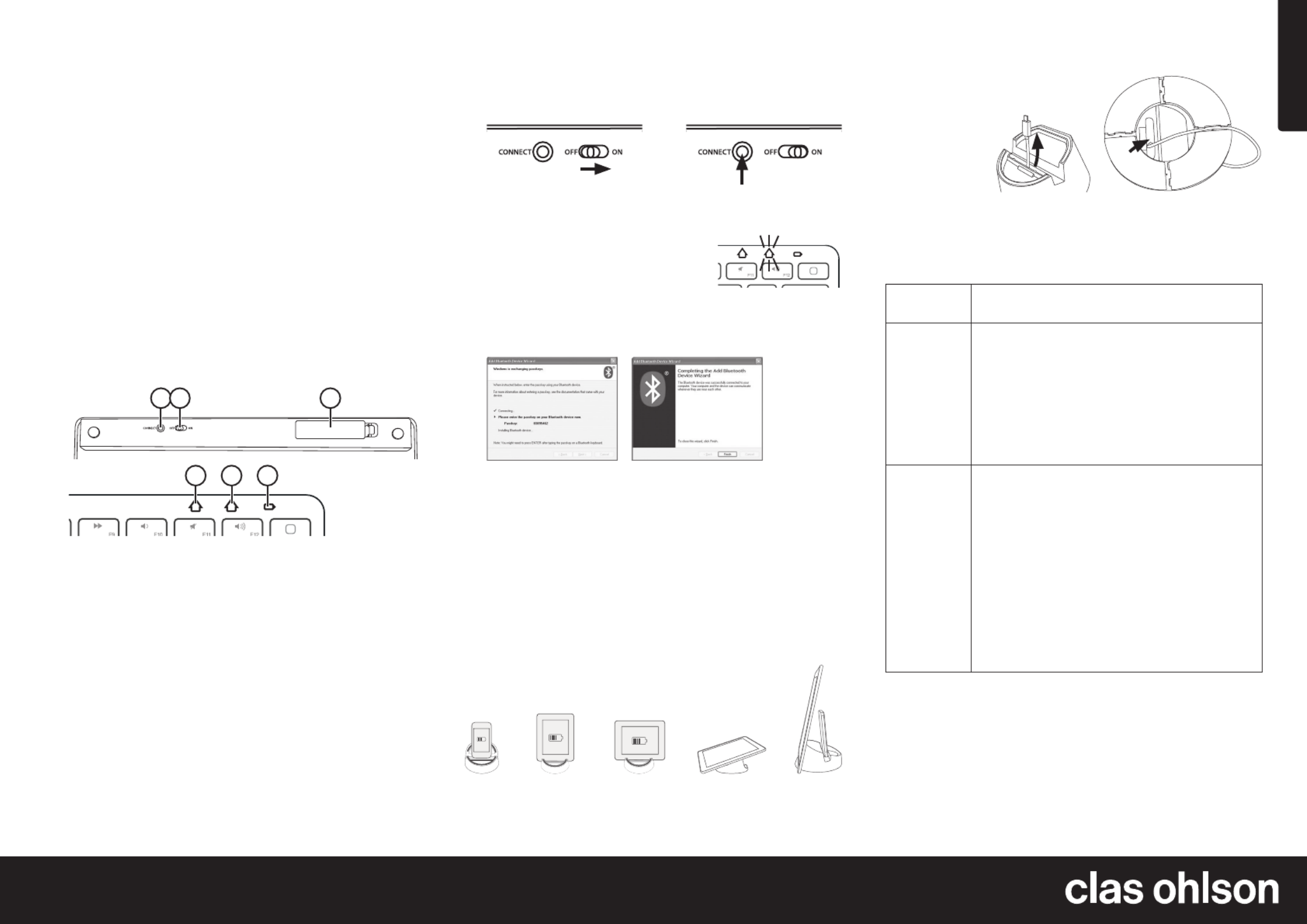
English
GREAT BRITAIN • customer service
tel: 0845 300 9799 customerservice@clasohlson.co.uk www.clasohlson.com/uke-mail: internet:
1 2 3
456
Ver. 20140507
Wireless Bluetooth
Keyboard + Stand
Art.no 18-8404, 38-6326 Model OY661
Please read theentire instruction manual before using theproduct and then
save it for future reference. We reserve theright for any errors in text or images
and any necessary changes made to technicaldata. In theevent of technical
problems or other queries, please contact our Customer Services.
Safety
• Do not subject thekeyboard to knocks andblows.
• Do not place thekeyboard where there is arisk that it may fall into water or
other liquids.
• Do not place thekeyboard close to astrong heat source or expose it to
direct sunlight for prolonged periods.
• Never attempt to tamper with, repair or modify thekeyboard in anyway.
Buttons and functions
Establishing aBluetooth connection with
atablet/mobile phone/computer,etc.
Pull thecharger cable (sold separately)
through thehole in thestand and fix
thecable to thebottom of thestand.
1. [ CONNECT ] Bluetooth connection
2. [ OFF/ON ] Power switch
3. Batterycover
4. LED indicator – shines green when [ Caps Lock ] is activated
5. LED Bluetooth connection indicator
6. LED battery status indicator – shines blue when thekeyboard is switched
on if thebattery has enough capacity to power thekeyboard. Iftheindicator
shines weakly when thekeyboard is switched on, it is asign that
thebatteries will need replacingsoon.
Note: Most LEDindicators above will switch off after afew seconds to save
batterypower.
Operating instructions
Batteries
1. Open thebattery compartment and insert thebatteries (2×AAA/LR03).
Notethepolarity markings in thebattery compartment to ensure correct
battery insertion.
2. Refit thebatterycover.
1. Set the [ OFF/ON ] switch (2) to
the position.ON
2. Push and hold in [ CONNECT ] (1)
for 3 seconds.
3. Thegreen LED Bluetooth indicator (5) will flash
to show that thekeyboard is detectable for
other devices.
4. Activate Bluetooth on thedevice you intend to connect to thekeyboard. Referto
theinstruction manual of your device for further clarification if you are unsure.
5. Thekeyboard will now appear on your device as “Bluetooth keyboard”,
selectit.
6. The keyboard’s passkey will now appear on your device. Enter this passkey
on your device and then press [ ENTER ]. Thetwo devices will now connect
(pair) with eachother.
Note:
• Thekeyboard can only be paired with one device at atime.
• If, for example, you have thekeyboard paired with your iPad and then
decide to pair it with your mobile phone instead, you can’t just reactivate
theprevious connection to youriPad. Youwill have to delete thekeyboard
(Bluetooth keyboard) from thelist of Bluetooth devices connected from
your iPad and then carry out anew Bluetooth device search to re-establish
afreshconnection.
Thestand
Thestand can be used as acharging and storage cradle for
atelephone or tablet PC.
Care and maintenance
Wipe thekeyboard clean with adry cloth as and when required.
Troubleshootingguide
Thekeyboard
won’t turnon.
Thebatteries might beflat. Checkthebatteries and
replace if necessary.
Thekeyboard
doesn’twork.
• Make sure that aBluetooth connection has been
properly established. Referto theEstablishing
aBluetooth connection... sectionabove.
• Make sure that no other wireless devices are
interfering with thewireless keyboard connection.
• If thedevice that you are attempting to connect
thekeyboard to is already connected to another
Bluetooth device, this may impair or prevent
thekeyboard from pairing with your currentdevice.
Disconnect theother (disrupting) wireless device.
Certain
special
character
keys do
notwork.
• If theany of thekeys do not seem to work when using
thekeyboard, it could mean that thesettings in your
smartphone or tablet are not correctlyset. Checkthat
thelanguage setting is correct,e.g. English UK.
Samsung
• Thekeyboard language settings can be found under
Settings/My Device/Language and input language.
Clickon thecog symbol to theright of Samsung
Keyboard/Input language.
iPhone/iPad
• Keyboard language settings are listed under Settings/
General/Keyboard/Keyboard/. Thecurrent language
setting will be displayed. Clickon thedesired
language to change.
Disposal
This product should be disposed of in accordance with local regulations.
Ifyou are unsure how to proceed, contact your local council.
Specifications
Bluetooth 2.0
Batteries 2×AAA/LR03
Range Approx. 10m


Svenska
SVERIGE • kundtjänst tel. fax e-post internet 0247/445 00 0247/445 09 kundservice@clasohlson.se www.clasohlson.se
1 2 3
456
Trådlöst Bluetooth-
tangentbord + stativ
Art.nr 18-8404, 38-6326 Modell OY661
Läs igenom hela bruksanvisningen före användning och spara den sedan
för framtidabruk. Vireserverar oss förev. text- och bildfel samt ändringar av
tekniskadata. Vidtekniska problem eller andra frågor, kontakta vår kundtjänst.
Säkerhet
• Utsätt inte tangentbordet för slag och stötar.
• Placera inte tangentbordet så att det kan falla ner ivatten eller annan
vätska.
• Placera inte tangentbordet nära någon stark värmekälla, lägg det inte heller
iihållande solsken under enlängre period.
• Försök inte ta isär, reparera eller modifiera tangentbordet på någotsätt.
Knappar och funktioner
Bluetooth-anslutning till surfplatta/mobiltelefon/
datoretc.
Dra upp din laddkabel (säljs separat) genom
hålet istativet och fäst sladden på stativets
undersida.
1. [ CONNECT ] Bluetooth-anslutning.
2. [ OFF/ON ] På/av.
3. Batterilucka.
4. LED-indikator, lyser med grönt sken när [ Caps Lock ] är aktiverat.
5. LED-indikator för Bluetooth-anslutning.
6. LED-indikator, batteriindikator. Lysermed blått sken när tangentbordet
slås på om batterierna har tillräcklig kapacitet för att driva tangentbordet.
Omindikatorn lyser svagt när tangentbordet slås på är det etttecken på att
batterierna snart behöverbytas.
Obs! Dom flesta LED-indikatorerna ovan slocknar efter några sekunders
indikation och är sedan släckta för att spara batterierna.
Användning
Batterier
1. Öppna batteriluckan och sätt ibatterier (2×AAA/LR03). Semärkningen
ibotten på batterihållaren så att polariteten blirrätt.
2. Sätt tillbaka batteriluckan.
1. Ställ [ OFF/ON ] (2) iläge . 2. Håll in [ CONNECT ] (1) ON
i3sekunder.
3. LED-indikatorn för Bluetooth-anslutning
(5) blinkar med grönt sken, vilket indikerar
att tangentbordet är upptäckbart för andra
enheter.
4. Aktivera Bluetooth på den enhet du avser att ansluta till tangentbordet.
Sebruksanvisningen för din enhet om du är osäker.
5. När tangentbordet visas på din enhet, det heter ”Bluetooth keyboard”,
väljerdudet.
6. Ettlösenord visas på dinenhet. Skrivlösenordet på tangentbordet, avsluta
med [ ENTER ]. Enheterna är nu anslutna till varandra.
Obs!
• Tangentbordet kan endast vara anslutet till enenhet itaget.
• Om dut.ex. haft tangentbordet anslutet till din iPad och sedan väljer att
ansluta det till enmobiltelefon så kan du inte automatiskt återansluta till
din iPadigen. Dumåste ta bort tangentbordet (Bluetooth keyboard) från
anslutna Bluetooth-enheter idin iPad, göra enny sökning efter Bluetooth-
enheter och sedan ansluta tangentbordet pånytt.
Stativ
Stativet kan användas som ladd- och förvaringsstativ för din
telefon eller surfplatta.
Skötsel och underhåll
Torka av tangentbordet med entorr trasa vidbehov.
Felsökningsschema
Tangentbordet går
inte att slåpå.
Tangentbordets batterier kan vara förbrukade.
Kontrollera batterierna och byt vidbehov.
Tangentbordet
fungerarinte.
• Försäkra dig om att Bluetooth-anslutningen är
korrekt utförd. Sebruksanvisningenovan.
• Kontrollera att ingen annan trådlös utrustning stör
tangentbordets anslutning.
• Om den enhet som du försöker ansluta
tangentbordet till redan är ansluten till någon annan
Bluetooth-enhet kan detta störa eller omöjliggöra
att tangentbordet kan anslutas. Koppla frånev.
annan trådlös utrustning.
Å, Ä, Ö, Æ, Ø
fungerarinte.
• Om knapparna Å, Ä, Ö, Æ, Ø inte fungerar när
tangentbordet används till ensurfplatta eller telefon
beror det på att tangentbordsspråket inte är
korrekt inställt isurfplattan eller telefonen.
Samsung
• Inställningar för tangentbordsspråk ligger under
Inställningar/(Min enhet )/Språk och inmatning/.
Klicka på kugghjulet till höger om Samsung
Tangentbord/Inmatningsspråk.
iPhone/iPad
• Inställningar för tangentbordsspråk ligger under
Inställningar/Allmänt/Tangentbord/Tangentbord/.
Detaktuella språketvisas. Klicka på språket för
attändra.
Avfallshantering
När du ska göra dig av med produkten ska detta ske enligt lokala föreskrifter.
Ärdu osäker på hur du ska gå tillväga, kontakta din kommun.
Specifikationer
Bluetooth 2.0
Batteri 2×AAA/LR03
Räckvidd Ca 10 m
Product specificaties
| Merk: | Clas Ohlson |
| Categorie: | Toetsenbord |
| Model: | OY661 |
Heb je hulp nodig?
Als je hulp nodig hebt met Clas Ohlson OY661 stel dan hieronder een vraag en andere gebruikers zullen je antwoorden
Handleiding Toetsenbord Clas Ohlson

27 Maart 2023

14 Februari 2023

6 Februari 2023
Handleiding Toetsenbord
- Toetsenbord Philips
- Toetsenbord HP
- Toetsenbord Sony
- Toetsenbord Xiaomi
- Toetsenbord Asus
- Toetsenbord Medion
- Toetsenbord A4tech
- Toetsenbord Abus
- Toetsenbord Acer
- Toetsenbord Alienware
- Toetsenbord Aluratek
- Toetsenbord Anker
- Toetsenbord AOC
- Toetsenbord Apple
- Toetsenbord Aukey
- Toetsenbord Avanca
- Toetsenbord Belkin
- Toetsenbord Blaupunkt
- Toetsenbord BlueBuilt
- Toetsenbord Brigmton
- Toetsenbord Brookstone
- Toetsenbord BT
- Toetsenbord Buffalo
- Toetsenbord Dell
- Toetsenbord Denver
- Toetsenbord Digitus
- Toetsenbord Doro
- Toetsenbord Eclipse
- Toetsenbord Ednet
- Toetsenbord Elgato
- Toetsenbord Eminent
- Toetsenbord Energy Sistem
- Toetsenbord Ewent
- Toetsenbord Fellowes
- Toetsenbord Fujitsu
- Toetsenbord Gembird
- Toetsenbord Genius
- Toetsenbord Gigabyte
- Toetsenbord GPX
- Toetsenbord Hama
- Toetsenbord Hikvision
- Toetsenbord I-onik
- Toetsenbord Ibm
- Toetsenbord ILive
- Toetsenbord Iluv
- Toetsenbord Inovalley
- Toetsenbord Kensington
- Toetsenbord Kogan
- Toetsenbord Konig
- Toetsenbord Lenovo
- Toetsenbord Leotec
- Toetsenbord Livoo
- Toetsenbord Logic3
- Toetsenbord Logik
- Toetsenbord Logilink
- Toetsenbord Logitech
- Toetsenbord Mad Catz
- Toetsenbord Manhattan
- Toetsenbord Marmitek
- Toetsenbord Maxxter
- Toetsenbord Mede8er
- Toetsenbord Medeli
- Toetsenbord Media-tech
- Toetsenbord Merkloos
- Toetsenbord Microsoft
- Toetsenbord Mitel
- Toetsenbord MSI
- Toetsenbord MT Logic
- Toetsenbord Nacon
- Toetsenbord Nedis
- Toetsenbord Razer
- Toetsenbord RCF
- Toetsenbord Renkforce
- Toetsenbord Roccat
- Toetsenbord Saitek
- Toetsenbord Satel
- Toetsenbord Sharkoon
- Toetsenbord Sigma
- Toetsenbord Silvercrest
- Toetsenbord Steelseries
- Toetsenbord Sweex
- Toetsenbord Targus
- Toetsenbord Technisat
- Toetsenbord Terris
- Toetsenbord Trekstor
- Toetsenbord Trkstor
- Toetsenbord Trust
- Toetsenbord Universal Remote Control
- Toetsenbord Verbatim
- Toetsenbord Viper
- Toetsenbord Vivanco
- Toetsenbord Watson
- Toetsenbord Woxter
- Toetsenbord Zagg
- Toetsenbord Zalman
- Toetsenbord Zoom
- Toetsenbord Joy-it
- Toetsenbord BeeWi
- Toetsenbord Connect IT
- Toetsenbord CSL
- Toetsenbord Exibel
- Toetsenbord GoGEN
- Toetsenbord NGS
- Toetsenbord Niceboy
- Toetsenbord Sandberg
- Toetsenbord Steren
- Toetsenbord Voxicon
- Toetsenbord Genesis
- Toetsenbord Conceptronic
- Toetsenbord Tracer
- Toetsenbord Hamlet
- Toetsenbord Cooler Master
- Toetsenbord NZXT
- Toetsenbord Thermaltake
- Toetsenbord Vakoss
- Toetsenbord Trevi
- Toetsenbord Micro Innovations
- Toetsenbord Rapoo
- Toetsenbord ADATA
- Toetsenbord Corsair
- Toetsenbord Cougar
- Toetsenbord Techly
- Toetsenbord Accuratus
- Toetsenbord AZIO
- Toetsenbord Bakker Elkhuizen
- Toetsenbord Brydge
- Toetsenbord Cherry
- Toetsenbord Cyborg
- Toetsenbord Deltaco
- Toetsenbord KeepOut
- Toetsenbord KeySonic
- Toetsenbord Natec
- Toetsenbord Ozone
- Toetsenbord Penclic
- Toetsenbord Satechi
- Toetsenbord Savio
- Toetsenbord Seal Shield
- Toetsenbord SIIG
- Toetsenbord Sven
- Toetsenbord Patriot
- Toetsenbord Krux
- Toetsenbord Scosche
- Toetsenbord Tripp Lite
- Toetsenbord Approx
- Toetsenbord SPC
- Toetsenbord Canyon
- Toetsenbord Enermax
- Toetsenbord RGV
- Toetsenbord Goldtouch
- Toetsenbord HyperX
- Toetsenbord Mediacom
- Toetsenbord Ergoline
- Toetsenbord SMK-Link
- Toetsenbord Lindy
- Toetsenbord Xcellon
- Toetsenbord IOGEAR
- Toetsenbord Adj
- Toetsenbord Dahua Technology
- Toetsenbord Speed-Link
- Toetsenbord BakkerElkhuizen
- Toetsenbord XPG
- Toetsenbord Ducky
- Toetsenbord Man & Machine
- Toetsenbord Homematic IP
- Toetsenbord Hawking Technologies
- Toetsenbord Krom
- Toetsenbord Vorago
- Toetsenbord Mousetrapper
- Toetsenbord AMX
- Toetsenbord Arctic Cooling
- Toetsenbord Crestron
- Toetsenbord X9 Performance
- Toetsenbord Hori
- Toetsenbord Gamdias
- Toetsenbord Matias
- Toetsenbord Contour Design
- Toetsenbord ISY
- Toetsenbord Logickeyboard
- Toetsenbord ModeCom
- Toetsenbord Bontempi
- Toetsenbord Vimar
- Toetsenbord Venom
- Toetsenbord R-Go Tools
- Toetsenbord SureFire
- Toetsenbord X-keys
- Toetsenbord Promate
- Toetsenbord InLine
- Toetsenbord V7
- Toetsenbord ThunderX3
- Toetsenbord FURY
- Toetsenbord Perfect Choice
- Toetsenbord NPLAY
- Toetsenbord Soundsation
- Toetsenbord STANDIVARIUS
- Toetsenbord Goodis
- Toetsenbord UGo
- Toetsenbord ActiveJet
- Toetsenbord Alogic
- Toetsenbord Genovation
- Toetsenbord The T.amp
- Toetsenbord Redragon
- Toetsenbord ENDORFY
- Toetsenbord SilentiumPC
- Toetsenbord Nuki
- Toetsenbord Mars Gaming
- Toetsenbord Roline
- Toetsenbord Acme Made
- Toetsenbord Vultech
- Toetsenbord TEKLIO
- Toetsenbord Mad Dog
- Toetsenbord Raspberry Pi
- Toetsenbord Perixx
- Toetsenbord Kinesis
- Toetsenbord Urban Factory
- Toetsenbord Keychron
- Toetsenbord Gamber-Johnson
- Toetsenbord Kanex
- Toetsenbord GETT
- Toetsenbord Unitech
- Toetsenbord Akko
- Toetsenbord Mountain
- Toetsenbord CoolerMaster
- Toetsenbord 3Dconnexion
- Toetsenbord IOPLEE
- Toetsenbord Royal Kludge
- Toetsenbord Montech
- Toetsenbord CM Storm
- Toetsenbord IQUNIX
- Toetsenbord Xtrfy
- Toetsenbord Blue Element
- Toetsenbord UNYKAch
- Toetsenbord Bluestork
- Toetsenbord Xtech
- Toetsenbord Loupedeck
- Toetsenbord Getttech
- Toetsenbord Nanoxia
Nieuwste handleidingen voor Toetsenbord

29 Maart 2025

29 Maart 2025

29 Maart 2025

29 Maart 2025

29 Maart 2025

29 Maart 2025

28 Maart 2025

27 Maart 2025

27 Maart 2025

27 Maart 2025